Modificación de colores en gráficos y objetos visuales
A veces, puede que quiera modificar los colores que se usan en los gráficos u objetos visuales. Power BI le confiere el control de cómo se muestran los colores. Para empezar, seleccione un objeto visual y, después, seleccione el icono de pincel del panel Visualizaciones.
Vídeo: Modificación de colores
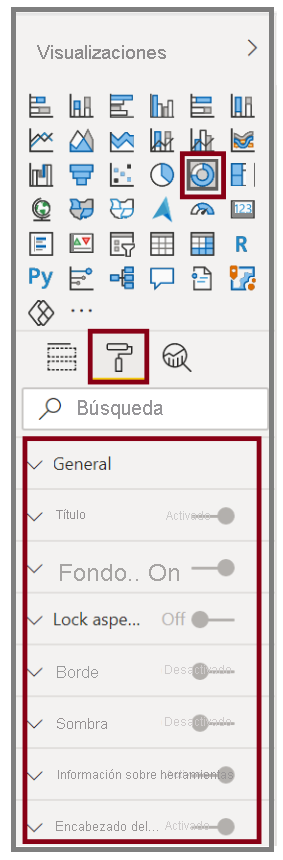
Power BI proporciona muchas opciones para cambiar los colores del objeto visual o dar formato a este. Para cambiar el color de todas las barras de un objeto visual, seleccione el selector de colores junto a Color predeterminado y, después, seleccione el color que quiera.
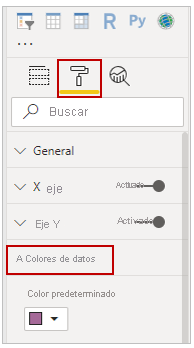
Para cambiar el color de cada barra (u otro elemento, según cuál sea el tipo de objeto visual seleccionado), establezca el control deslizanteMostrar todo en Activo. Aparecerá un selector de colores para cada elemento.
Formato condicional
Puede cambiar el color en función de un valor o de una medida. Para ello, seleccione el cuadro de fórmula junto a Color predeterminado.
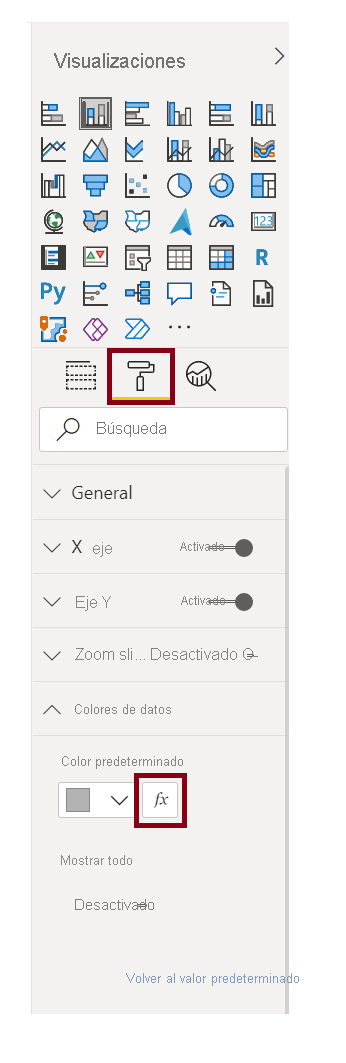
Los objetos visuales resultantes se colorearán según el degradado que haya seleccionado.
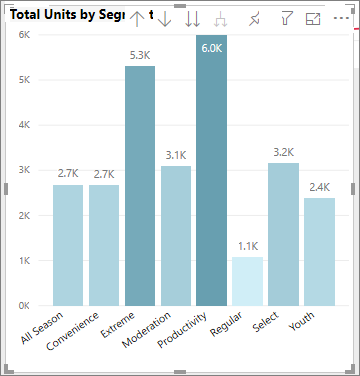
Puede usar esos valores para crear reglas; por ejemplo, para establecer que los valores por encima de cero sean de un color determinado y los valores por debajo de cero, de otro.
En el panel Análisis, puede crear muchas otras líneas de un objeto visual, como Línea mínima, Línea máxima, Línea de promedio, Línea de mediana y Línea de percentil.
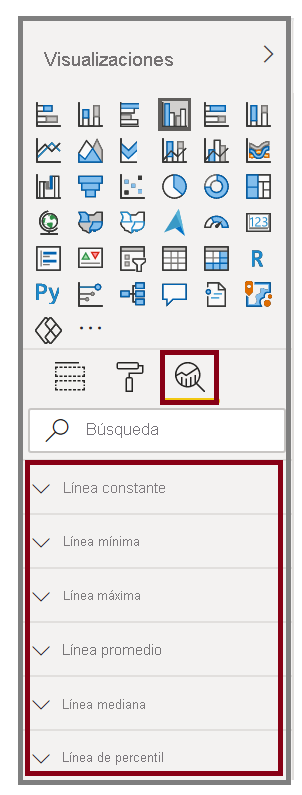
Puede crear un borde alrededor de una visualización individual y, al igual que otros controles, también puede especificar el color del borde.
Para obtener más información, vea Sugerencias y trucos para el formato de color en Power BI.